Web-редактор Macromedia Dreamweaver MX
Диалоговое окно Insert Rollover Image
Рисунок 4.10. Диалоговое окно Insert Rollover Image
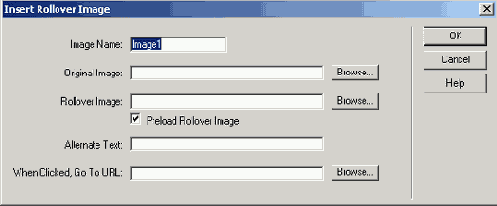
В поле ввода Image Name вводится уникальное имя вставляемого активного изображения. Имя должно содержать только латинские буквы, цифры и знаки подчеркивания, причем начинаться должно с буквы. Проверьте только, действительно ли это имя уникально.
В поле ввода Original Image вводится имя файла оригинального изображение. Если вы не хотите вводить его вручную, нажмите кнопку Browse справа от этого поля ввода. После этого на экране появится диалоговое окно Select Image Source (см. Рисунок 4.3), где вы сможете выбрать нужный файл.
В поле ввода Rollover Image вводится имя файла перекрывающего изображения. Также, если вам неохота водить его вручную, на помощь всегда придет кнопка Browse.
Флажок Preload Rollover Image заставляет Dreamweaver сгенерировать и вставить в HTML-код вашей страницы небольшую программу-сценарий, которая заранее загрузит перекрывающее изображение. Этот флажок включен по умолчанию, и отключать его не стоит. Если же его отключить, то перекрывающее изображение будет загружено тогда, когда в нем возникнет нужда, т. е. когда пользователь поместит над изображением курсор мыши.
В поле ввода Alternate Text вводится "альтернативный текст". Лучше его ввести.
Последнее поле ввода When Clicked, Go To URL задает интернет-адрес, по которому произойдет переход, если пользователь щелкнет на изображении. Спасительная кнопка Browse придет на помощь тем, кто не любит стучать по клавиатуре.
На Рисунок 4.10 в соответствующие поля ввода подставлены все нужные значения. Вам остается ввести их и нажать кнопку ОК, после чего активное изображение будет создано. Измените его размер, если хотите.
Теперь остается проверить созданное нами активное изображение в действии. Для этого выведите его в Web-обозревателе для предварительного просмотра и поместите курсор мыши над активным изображением. Вы увидите, как оно изменится. Если вы щелкнете по нему, откроется почтовый клиент.
